折腾:
【已解决】用PyCharm写Python的MongoDB代码并调试
期间,搜:
pycharm debug mongodb
发现竟然有专门的插件:
Mongo Plugin :: JetBrains Plugin Repository
MongoDB Plugin for PyCharm | Blog of Ken W. Alger
安装MongoDB并安装PyCharm的MongoDB插件 – CSDN博客
大家在mongodb上使用的GUI工具主要有那些? – 知乎
“友情提示:
请在 IDE的 repository 中安装,不要 单独下载安装.”
dboissier/mongo4idea: Mongo integration in Intellij
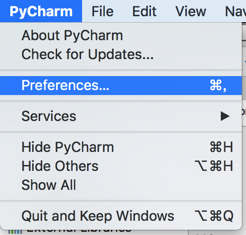
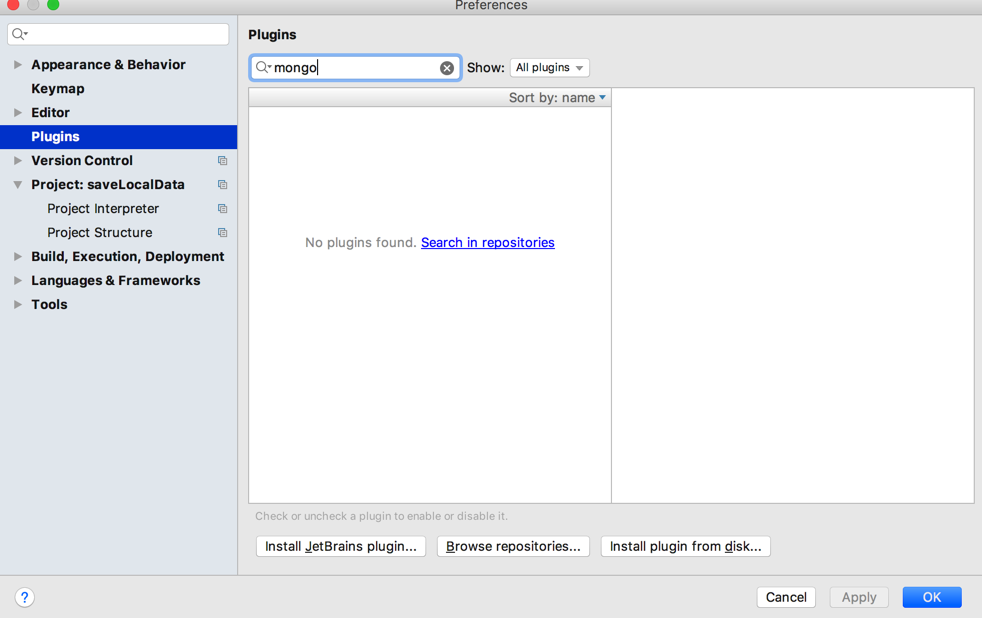
点击:
Search in repositories
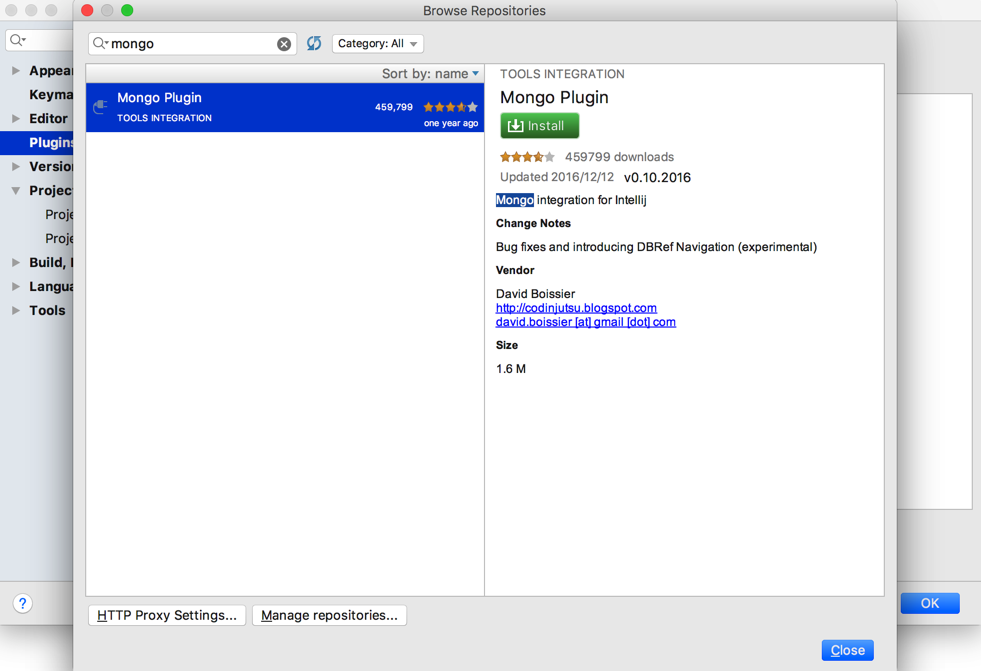
点击Install后即可安装,安装后,点击:
Restart PyCharm
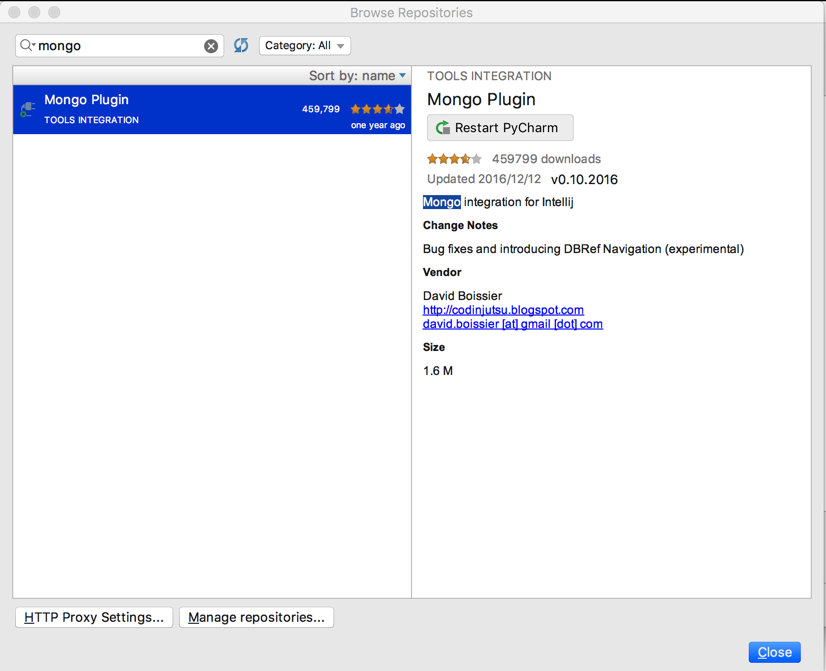
重启PyCharm后,点击右上角的:Mongo Explorer
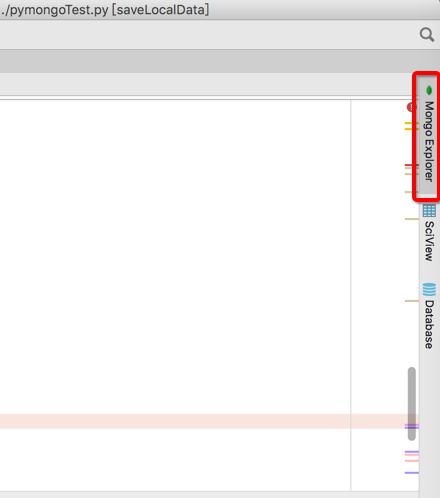
点击设置:
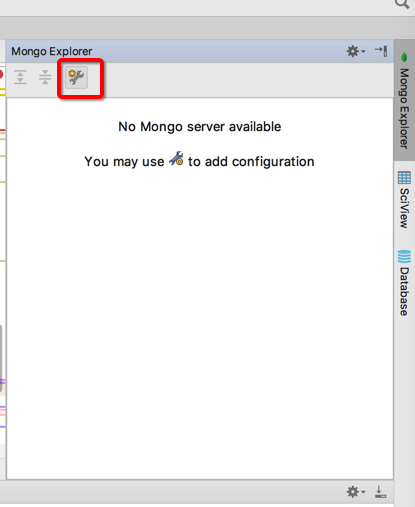
点击+加号:
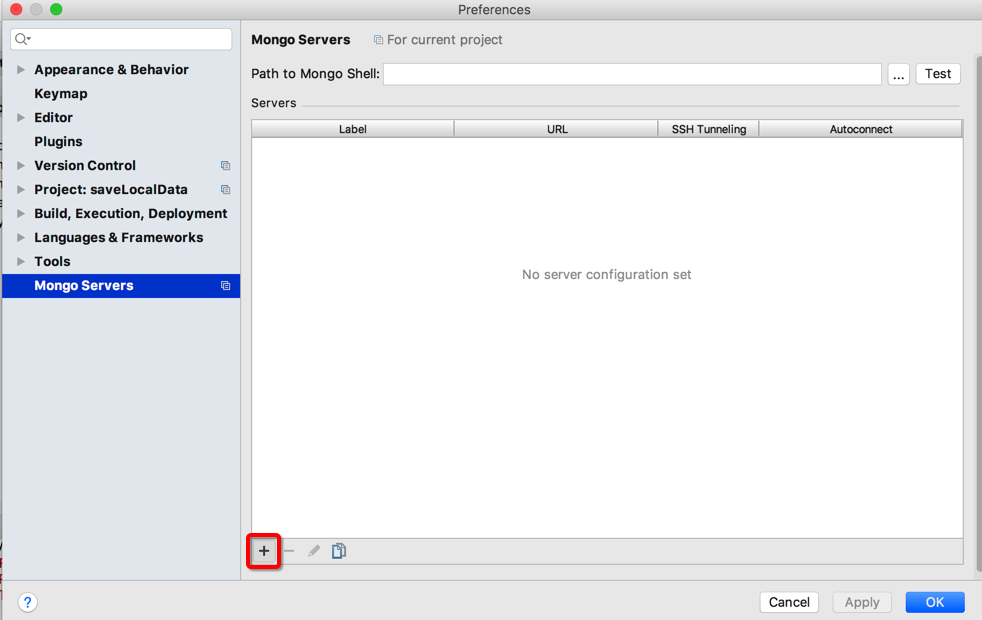
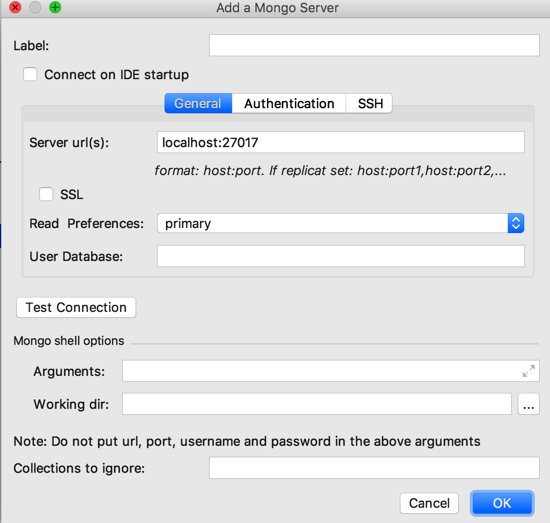
点击Test Connection
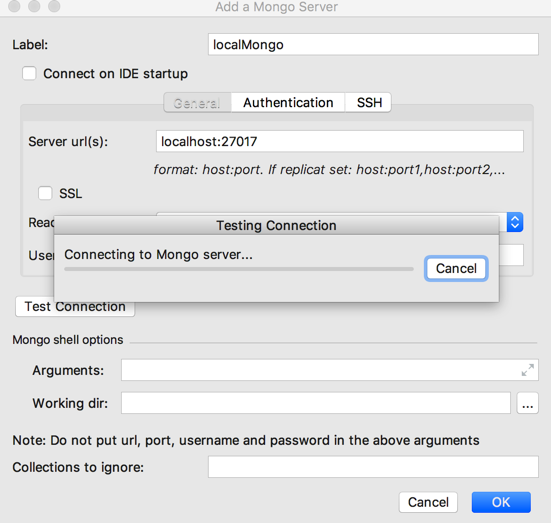
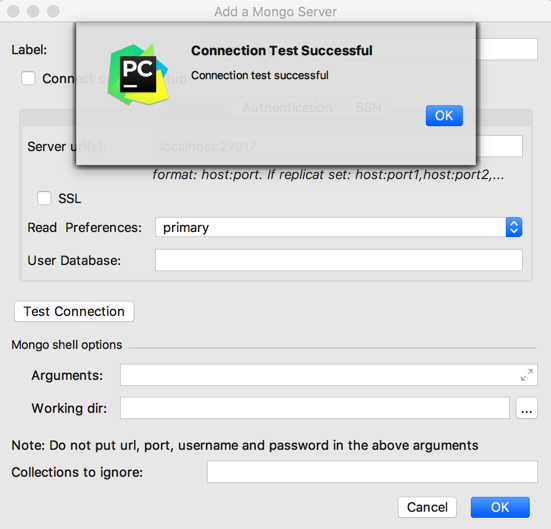
本地mongod的输出中可以看到:
<code>2018-03-29T17:20:41.344+0800 I NETWORK [listener] connection accepted from 127.0.0.1:58704 #148 (4 connections now open) 2018-03-29T17:20:41.394+0800 I NETWORK [listener] connection accepted from 127.0.0.1:58711 #149 (5 connections now open) 2018-03-29T17:20:41.414+0800 I NETWORK [conn149] end connection 127.0.0.1:58711 (4 connections now open) 2018-03-29T17:20:41.415+0800 I NETWORK [conn148] end connection 127.0.0.1:58704 (3 connections now open) </code>
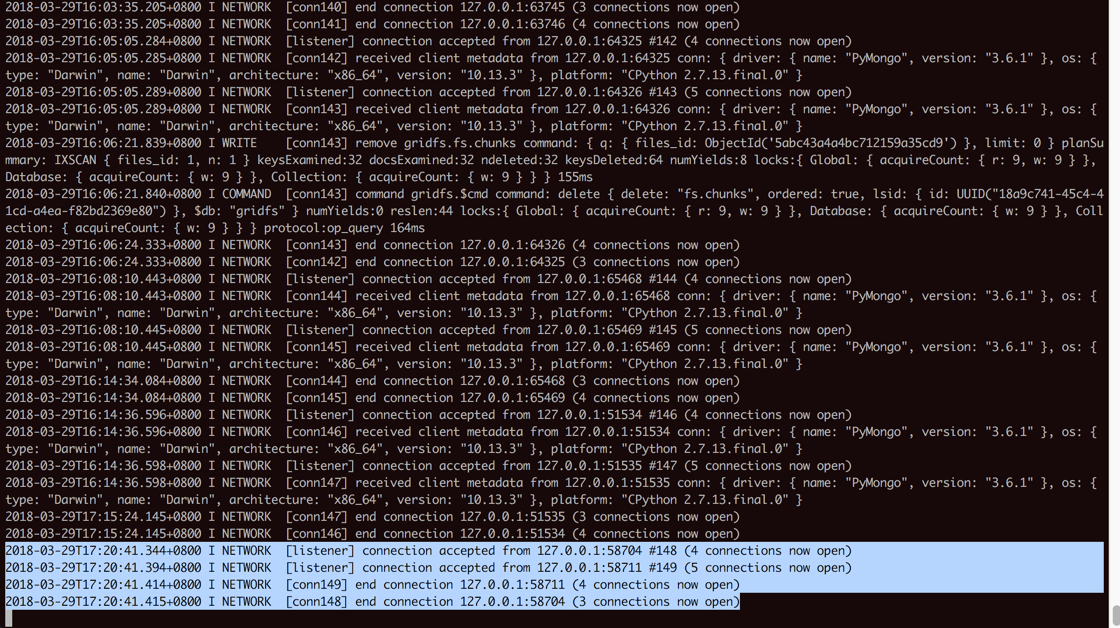
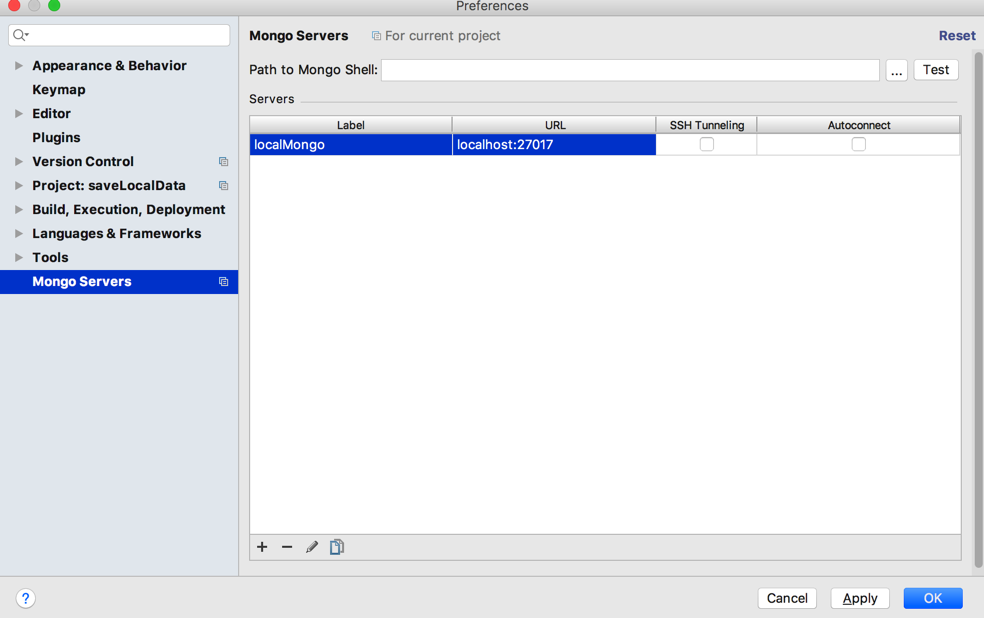
然后就可以看到刚添加的mongo的服务器localMongo了:
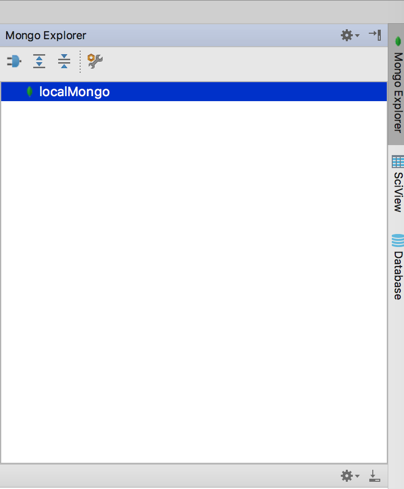
双击可以展开,看到子的数据库:
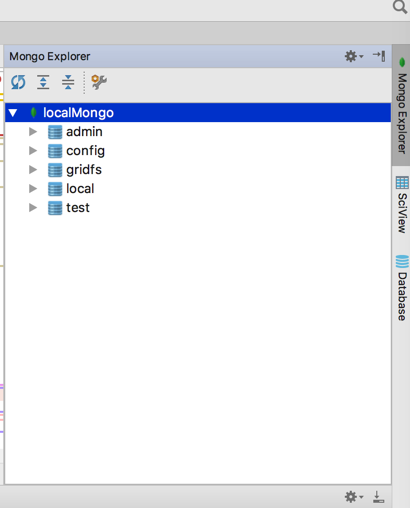
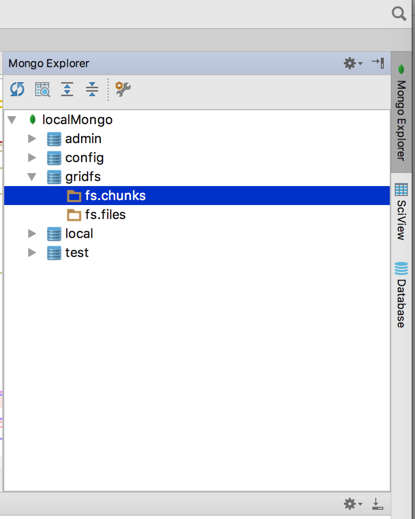
双击可以打开对应的窗口,可以看到数据:
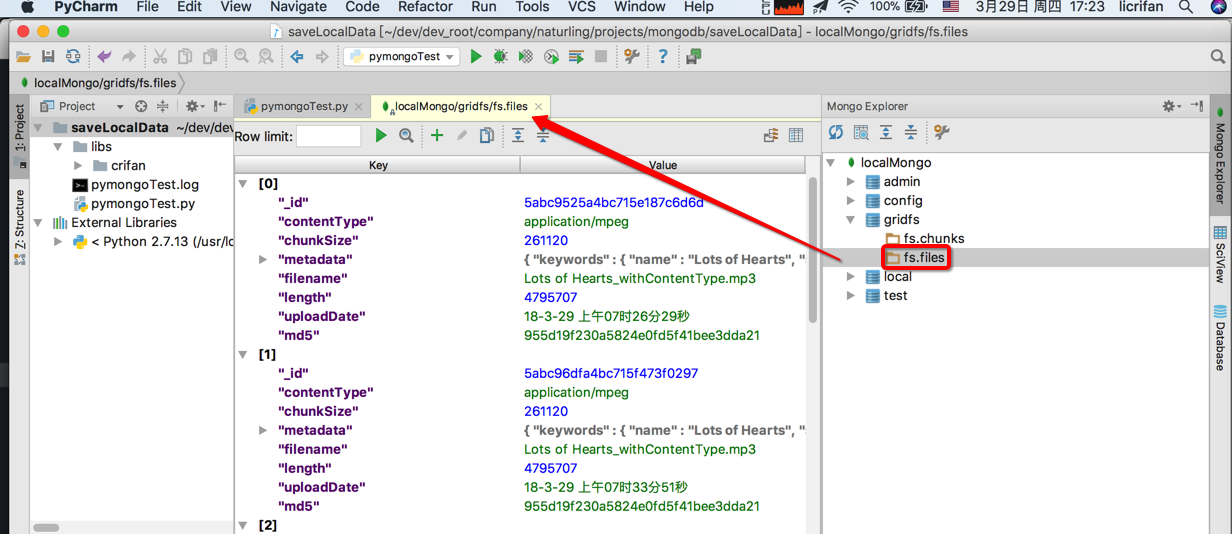
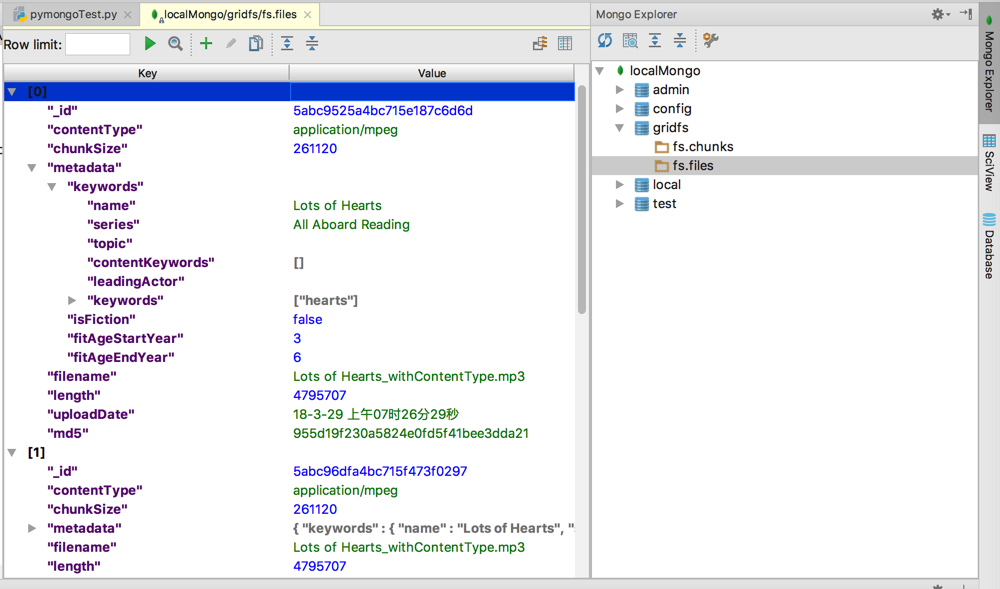
的确不错,😄。
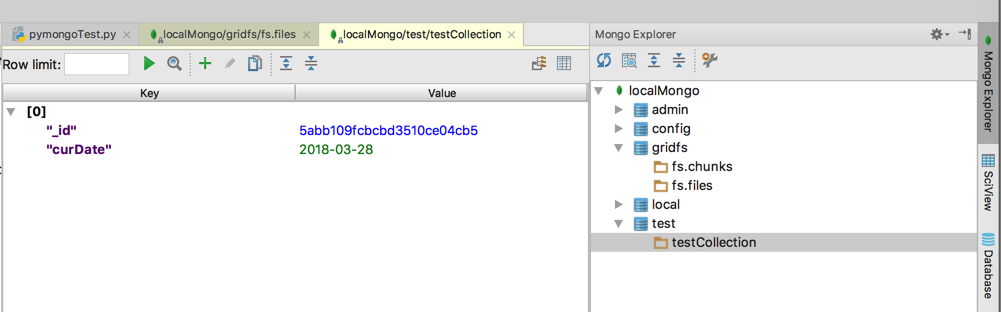
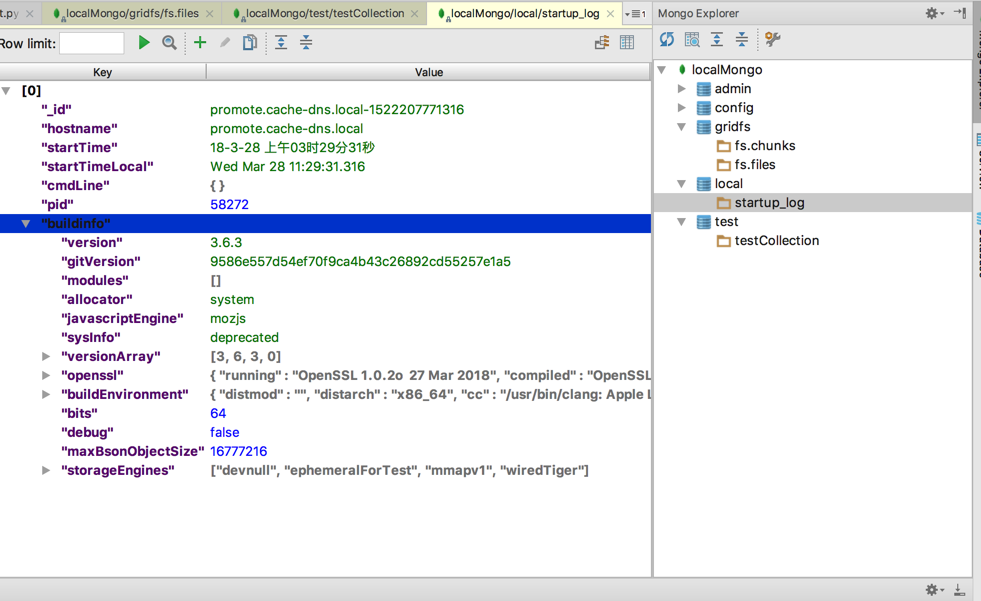
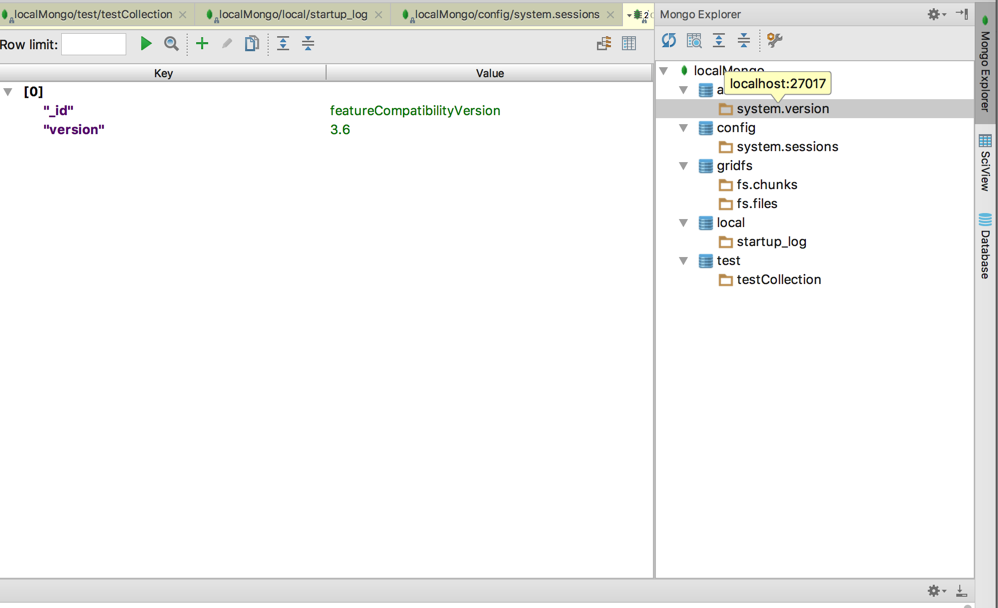
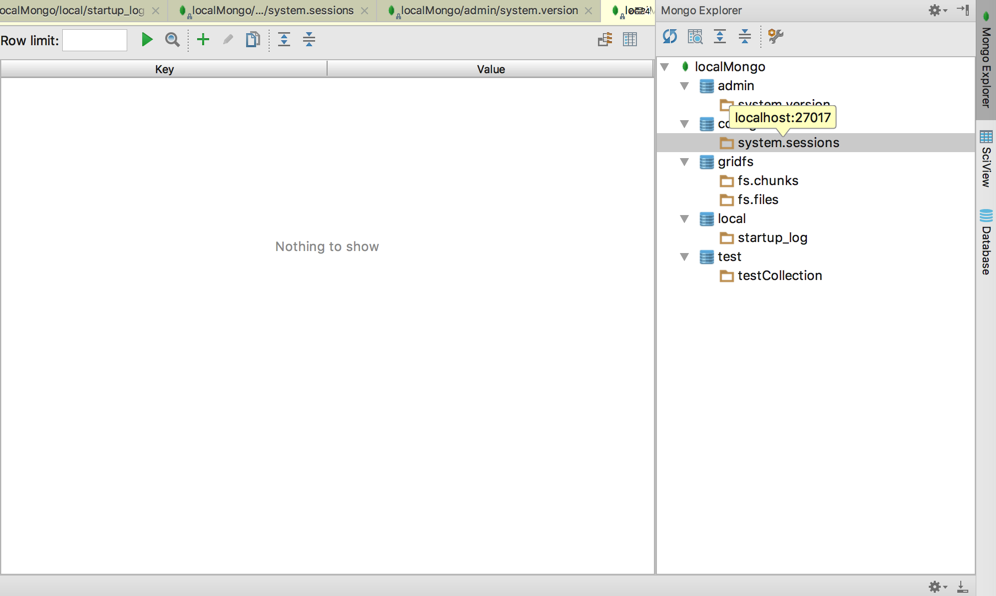
右键可以拷贝或编辑:
对于可以编辑的,编辑菜单才可以点击:
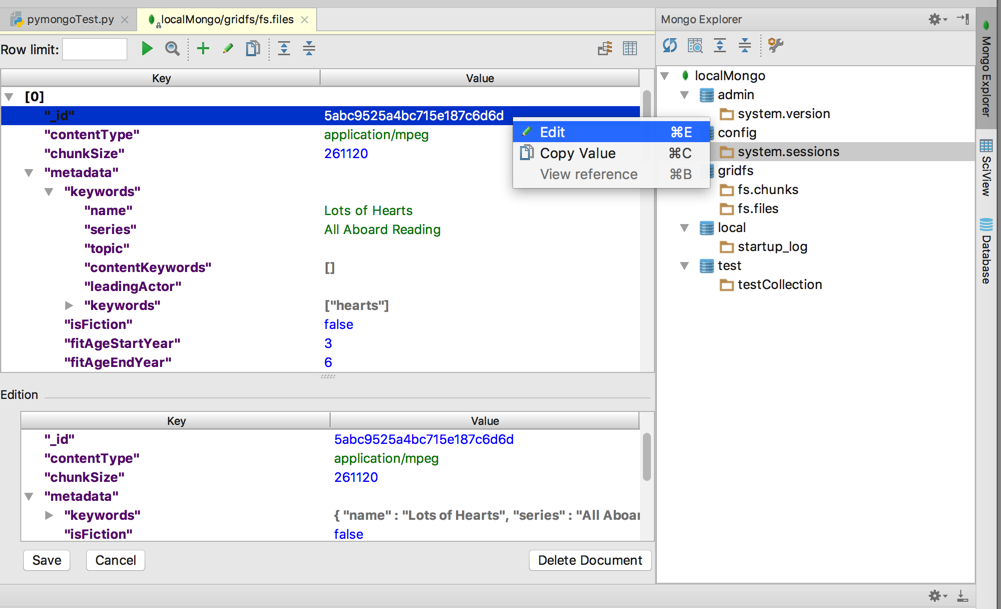
否则会灰色无法点击:
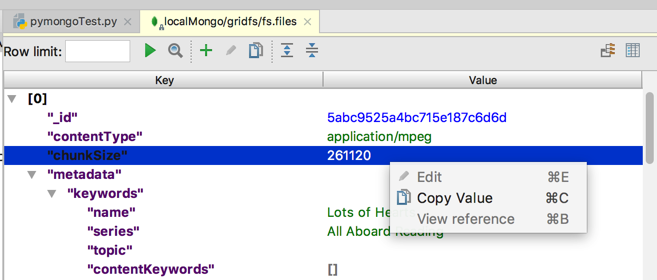
不过有个小缺点:
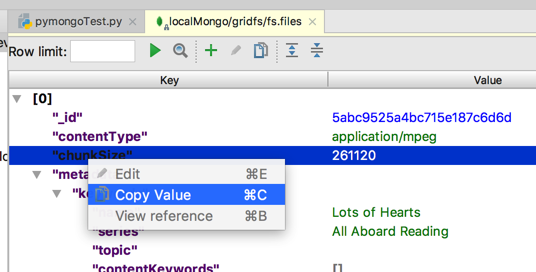
中的Copy Value,只能拷贝值,不能复制key。
还可以用表格方式查看:
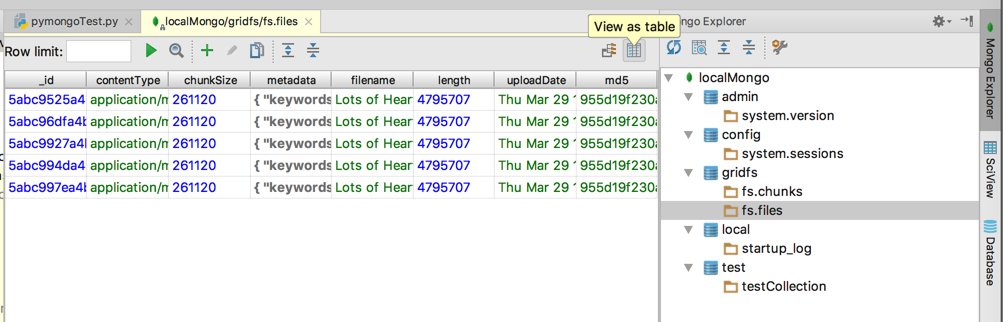
后来继续保存数据,看到了fs.chunks的效果:
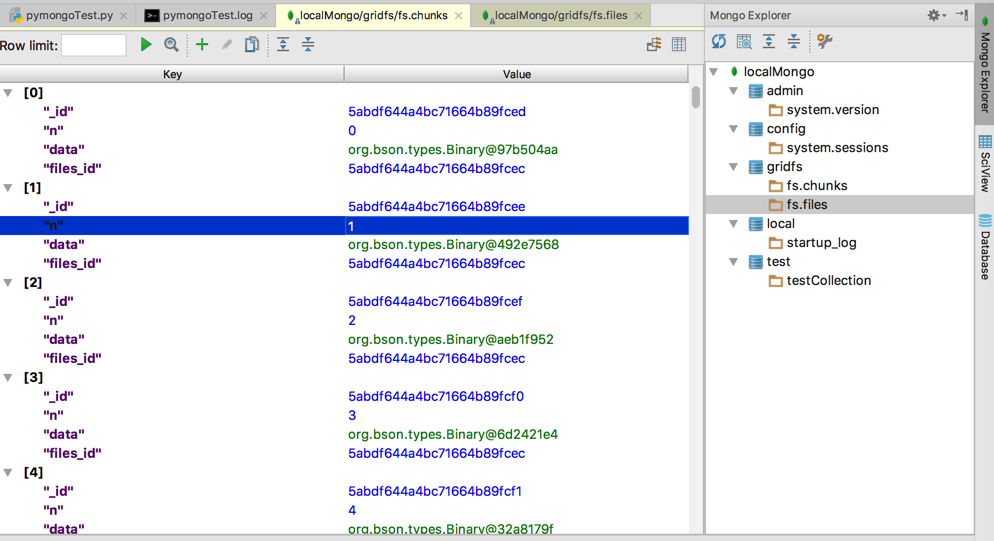
【总结】
PyCharm-》Preferences-〉Plugins-》输入 mongo 去搜 搜不到,再点击:Search in repositories -〉弹框中对于Mongo Plugin点击 Install -》稍等片刻-〉点击Restart PyCharm -》 重启PyCharm后,右上角会出现:Mongo Explorer -〉点击展开-》点击 🔧的图标去设置-〉进去配置中的Mongo Servers-》点击+加号-〉在弹出的Add a Mongo Server中,默认已经填写好:
Server url(s):localhost:27017
只要再输入一个Label,随便起个名字,比如: localMongo
在保证本地的mongo服务器正常运行的前提下,即(此处Mac)命令行中已经运行了mongod
去点击Test Connection验证-》会显示:Connecting to mongo server-〉Connection Test Successful-》本地的mongo服务中会显示:connection accepted from 127.0.0.1:58704 #148,表示的确连接成功了,然后点击OK保存即可。
然后再去:Mongo Explorer中即可看到新增加的服务器,点击展开,再点击节点,比如:
localMongo->gridfs->fs.files
其中:gridfs是之前自己测试时添加的GridFS的数据库。
即可打开窗口,显示里面的数据。